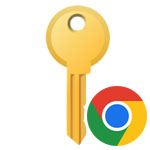
Google Chrome でウェブサイトやアプリに自動ログインしてしまう時、無効化する方法を解説します。
Chrome にはウェブサイトにログインする時、ID とパスワードを記憶する機能があります。更に、その情報を使って自動でログインする機能もあるのです。
Chromeの自動ログインとは?
Chrome に保存された ID とパスワードを使用して、ウェブサイトやアプリに自動でログインする機能です。使う人が ID とパスワードを入力する必要がありません。
この機能が有効になっていると、パスワードは何だっけ?と悩む時間を減らす事ができます。しかし、言い換えれば誰でもログインできてしまうという事です。第三者が使う可能性があるパソコンでは危険です。
自動ログインは無効化する事ができます。
自動ログインを無効化する方法

まずは Chrome の画面右上にある「︙」ボタンをクリックして設定を開きましょう。

左メニューより自動入力とパスワードを選択します。
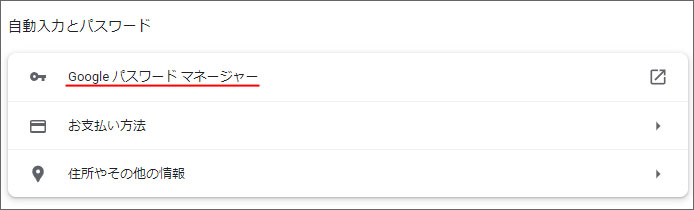
Google パスワードマネージャーを開きます。
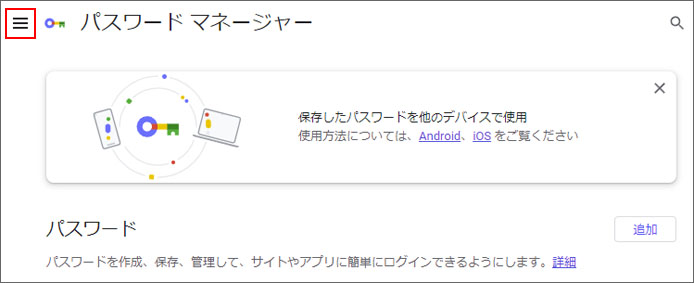
パスワードマネージャーの画面左上の「≡」ボタンを押します。
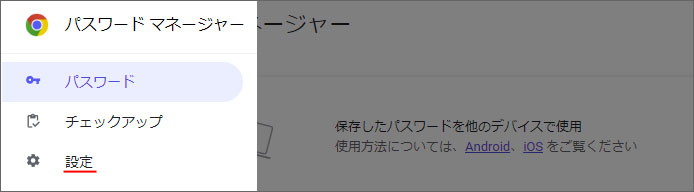
左メニューより設定を選択します。

自動ログインのスイッチをオフにします。
- オン:自動ログインを有効化する
- オフ:自動ログインを無効化する
これでウェブサイトへのログイン前にはパスワードが求められるようになります。
関連記事
Chrome に保存したパスワードを確認するには?

